Table of Contents
将商品销售额分摊至多个销售类别
了解如何拆分商品的销售价格,并将其分摊至多个销售类别。
“销售类别” 可让您拆分商品的销售价格,并将销售额分摊至多个类别。例如,若某商品销售价格为 $15,您可以在报表中将其销售额拆分,将 $5 分摊给原材料,并将 $10 分摊给厨房部门。通过销售类别,您可以轻松了解各厨房部门对餐厅营收的贡献。
在本文中,您将了解如何将菜单商品的销售额分摊至不同的销售类别。有关如何建立销售类别的更多信息,请参阅建立和管理销售类别。
将菜单商品销售额分摊至多个类别
若要将某件商品的销售价格分摊至多个销售类别,请按照以下步骤操作:
商家界面(经典主题)
删除
提示:若要切换主题,点击右上角的帐户名称。然后选择体验商家界面。
- 登入商家界面。
- 在左侧面板上,点击「菜单设置」。然后点击「商品」。
- 点击「堂食&外卖」或「到会」。
- 在右上角,点击「+单品」或「+套餐」来建立商品。如果您已有既有商品,请在想要更新的商品旁点击「更改」
 。
。 - 在 “适用价格” 下,输入商品的 “显示价格”。
- 在 “销售类别” 下,点击「+新增」。接着,点击下拉式列表并选择您要纳入商品销售价格分摊的销售类别。
注意:您可以选择多个销售类别。若要新增更多类别,请点击「+新增」。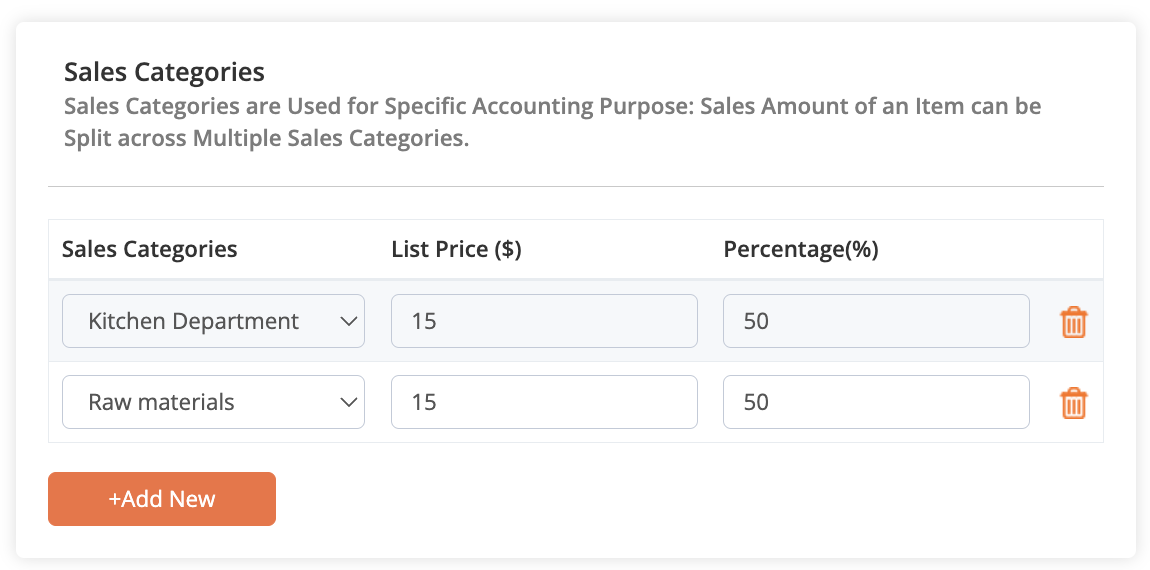
- 输入您想要分摊给所选销售类别的 “显示价格” 或 “比例”。所有百分比的总和必须为 100%。
- 点击右上角的「储存」以进行确认。
 Eats365 产品
Eats365 产品 商家指南
商家指南 模块
模块 会员
会员 整合
整合 硬件
硬件 员工操作
员工操作 职级和权限
职级和权限 付款
付款 报表
报表 最新消息
最新消息 产品更新
产品更新 故障排除
故障排除 探索 Eats365 产品
探索 Eats365 产品 Eats365 POS 词汇表
Eats365 POS 词汇表 问题排解
问题排解 。
。